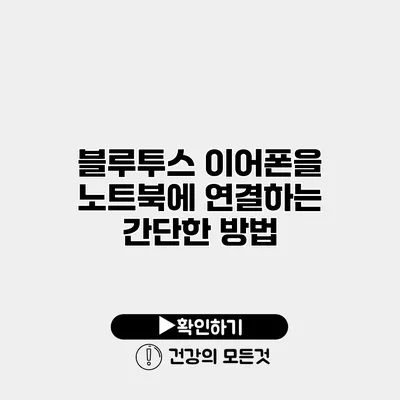블루투스 이어폰을 노트북에 연결하는 간단한 방법
노트북을 사용하다 보면 무선 이어폰의 편리함을 느끼고 싶으신 분들이 많으실 거예요. 특히 블루투스 이어폰은 자유롭고 깔끔하게 음악을 들을 수 있도록 해주죠. 그렇다면 어떻게 블루투스 이어폰을 노트북에 간편하게 연결할 수 있을지 알아볼까요?
✅ 쉐보레 트레일블레이저의 블루투스 연결 방법을 지금 바로 알아보세요!
블루투스 이어폰이란?
블루투스 이어폰은 무선으로 음악이나 오디오를 전송받아 사용하는 장비예요. 일반적으로 스마트폰이나 태블릿에 많이 사용되지만, 노트북에서도 간편하게 연결하여 사용할 수 있답니다.
– 무선의 자유로움: 선이 없기 때문에 이동 중에도 불편함이 없어요.
– 다양한 사용처: 노트북 외에도 스마트폰, 태블릿, 게임기 등 다양한 기기에 연결할 수 있어요.
– 음질 개선: 최신 모델에서는 고음질 오디오를 경험할 수 있는 기능도 많아요.
✅ 블루투스 기기를 쉽게 삭제하는 방법을 알아보세요.
블루투스 이어폰을 노트북에 연결하는 방법
준비 사항
블루투스 이어폰을 연결하기 전에 필요한 것들이 있어요.
– 노트북: 블루투스를 지원하는 모델이어야 해요.
– 블루투스 이어폰: 충전이 완료되어야 해요.
– 운영체제 확인: Windows, macOS 등 각 운영체제에 따라 설정 방법이 조금 달라요.
1단계: 블루투스 설정 열기
블루투스를 연결하기 위해 노트북의 설정을 열어야 해요.
Windows 10/11 사용자
- 작업 표시줄의 시작 버튼을 클릭해요.
- 설정(톱니바퀴 아이콘)을 선택해요.
- 장치를 클릭하고 Bluetooth 및 기타 장치를 선택해요.
macOS 사용자
- 화면 왼쪽 상단의 Apple 메뉴를 클릭해요.
- 시스템 환경설정을 선택해요.
- Bluetooth를 클릭해요.
2단계: 블루투스 켜기
블루투스를 활성화해야 블루투스 이어폰을 찾을 수 있어요.
– Windows: 설정 창에서 Bluetooth 옵션을 켜기로 변경해요.
– macOS: Bluetooth 창에서 Bluetooth 켜기를 클릭해요.
3단계: 블루투스 이어폰 페어링 모드로 전환하기
블루투스 이어폰을 연결하기 위해서는 이어폰을 페어링 모드로 설정해야 해요.
– 보통 이어폰의 전원 버튼을 길게 눌러 페어링 모드로 전환할 수 있어요.
– 이어폰의 LED 불빛이 깜빡이면 페어링 대기 중이라는 뜻이에요.
4단계: 노트북에서 이어폰 검색하기
이제 블루투스 이어폰을 노트북에서 검색해볼까요?
Windows
- Bluetooth 및 기타 장치 설정 창에서 Bluetooth 또는 기타 장치 추가를 클릭해요.
- Bluetooth를 선택하고 이어폰 목록에서 원하는 모델을 클릭해요.
macOS
- Bluetooth 창에서 장치 목록에 나타나는 이어폰을 선택해요.
- 연결 버튼을 클릭해요.
5단계: 연결 확인 및 오디오 설정
이제 연결을 확인하고 오디오 설정을 조정해볼까요?
– Windows: 소리 설정에서 기본 출력을 블루투스 이어폰으로 설정해요.
– macOS: 시스템 환경설정의 사운드에서 출력 장치를 블루투스로 선택해요.
| 단계 | 설명 |
|---|---|
| 1단계 | 블루투스 설정 열기 |
| 2단계 | 블루투스 켜기 |
| 3단계 | 블루투스 이어폰 페어링 모드로 전환 |
| 4단계 | 노트북에서 이어폰 검색하기 |
| 5단계 | 연결 확인 및 오디오 설정 |
✅ iptime 공유기 설치와 설정에 대한 꿀팁을 지금 바로 확인해보세요.
연결 후 문제 해결 방법
연결이 잘 이루어지지 않거나 소리가 나지 않는 경우에는 다음과 같이 문제를 해결해 보세요.
– 재부팅: 노트북과 이어폰을 모두 껐다 켜보세요.
– 장치 제거: 블루투스 장치 목록에서 이어폰을 제거하고 다시 연결해보세요.
– 소프트웨어 업데이트: 운영체제와 이어폰의 펌웨어를 최신 버전으로 업데이트하세요.
결론
블루투스 이어폰을 노트북에 연결하는 방법은 생각보다 간단해요. 무선의 편리함을 누리기 위해 오늘 바로 시도해보세요. 블루투스 연결을 통해 언제 어디서나 편안하게 음악과 영화를 즐길 수 있는 기회를 놓치지 마세요!
블루투스 이어폰은 여러분의 노트북과 함께 여러분의 삶을 더욱 즐겁고 자유롭게 만들어 줄 거예요. 자유로움과 편리함을 누리기 위해 지금 바로 연결해보세요!
자주 묻는 질문 Q&A
Q1: 블루투스 이어폰을 노트북에 연결하려면 무엇이 필요한가요?
A1: 블루투스를 지원하는 노트북, 충전이 완료된 블루투스 이어폰, 그리고 운영체제를 확인해야 합니다.
Q2: 블루투스를 켜는 방법은 어떻게 되나요?
A2: Windows에서는 설정 창에서 Bluetooth 옵션을 켜기로 변경하고, macOS에서는 Bluetooth 창에서 “Bluetooth 켜기”를 클릭하면 됩니다.
Q3: 연결 후 소리가 나지 않을 때는 어떻게 해결하나요?
A3: 노트북과 이어폰을 재부팅하거나, 블루투스 장치 목록에서 이어폰을 제거하고 다시 연결해 보세요.